Διορθώστε το Daemon Tools Unable to Access File Image MDF — TechCult
Miscellanea / / April 06, 2023
Τα Daemon Tools είναι εργαλεία απεικόνισης για υπολογιστή, αυτό το εργαλείο μπορεί να εγκατασταθεί σε λειτουργικά συστήματα Windows και Mac. Το πρόγραμμα Daemon σάς επιτρέπει να δημιουργήσετε έως και 4 εικονικές μονάδες CD ή DVD, ώστε να μπορείτε να χρησιμοποιήσετε το περιεχόμενο των CD/DVD σας. Το πρόγραμμα Daemon δημιουργεί προστασία κατά της αντιγραφής χωρίς να αντιμετωπίζει κανέναν περιορισμό. Υποστηρίζει και τις δύο μορφές DT και SCSI. Πολλές φορές οι χρήστες βρίσκουν ότι το Daemon Tools δεν έχει πρόσβαση σε σφάλμα MDF αρχείου εικόνας ενώ προσπαθούν να εκτελέσουν το εργαλείο. Τα σφάλματα Mount image Daemon Tools είναι κοινά σφάλματα και μπορεί να προκληθούν από σφάλματα συστήματος. Στον παρακάτω οδηγό, θα συζητήσουμε τους λόγους και τις μεθόδους για τη διόρθωση του σφάλματος Daemon Tools που δεν είναι δυνατή η πρόσβαση στο αρχείο εικόνας.

Πίνακας περιεχομένων
- Πώς να διορθώσετε τα εργαλεία Daemon που δεν έχουν πρόσβαση σε αρχείο εικόνας MDF
- Μέθοδος 1: Εκτελέστε το Daemon Tools ως διαχειριστής
- Μέθοδος 2: Επιδιόρθωση αρχείων συστήματος
- Μέθοδος 3: Ενημερώστε το πρόγραμμα οδήγησης γραφικών
- Μέθοδος 4: Ενημερώσεις προγράμματος οδήγησης γραφικών επαναφοράς
- Μέθοδος 5: Επανεγκαταστήστε τα προγράμματα οδήγησης συσκευών
- Μέθοδος 6: Εκτελέστε τη σάρωση κακόβουλου λογισμικού
- Μέθοδος 7: Τροποποίηση μητρώου συστήματος
- Μέθοδος 8: Επανεγκαταστήστε το Daemon Tools
Πώς να διορθώσετε τα εργαλεία Daemon που δεν έχουν πρόσβαση σε αρχείο εικόνας MDF
Μπορεί να υπάρχουν πολλοί λόγοι για τους οποίους το Daemon Tool δεν μπορεί να προσπελάσει το σφάλμα MDF του αρχείου εικόνας. Μερικοί από τους συνήθεις λόγους αναφέρονται παρακάτω.
- Ξεπερασμένα προγράμματα οδήγησης συστήματος είναι ένας από τους πιο συνηθισμένους λόγους για αυτό το σφάλμα.
- Λανθασμένη φόρτωση των Daemon Tools μπορεί επίσης να προκαλέσει έναν αριθμό σφαλμάτων κατά την προσάρτηση αρχείων με το εργαλείο Daemon.
- Κατεστραμμένα αρχεία συστήματος είναι επίσης μερικές φορές υπεύθυνοι για αυτό το σφάλμα.
- Λανθασμένη διαμόρφωση στο μητρώο του συστήματος μπορεί επίσης να οδηγήσει σε μια σειρά σφαλμάτων, όπως το Daemon Tools που δεν μπορεί να αποκτήσει πρόσβαση σε ζήτημα MDF αρχείου εικόνας.
- Κακόβουλο λογισμικό και ιοί μπορεί επίσης να επηρεάσει τα εργαλεία Daemon και να οδηγήσει σε σφάλματα.
- Σφάλματα και σφάλματα με τα Daemon Tools μπορεί επίσης να οδηγήσει σε σφάλματα με το λογισμικό.
- Κατεστραμμένα προγράμματα των Windows ευθύνονται και για αυτό το λάθος.
Ο ακόλουθος οδηγός θα σας παρέχει μεθόδους για την επίλυση του προβλήματος του Daemon Tools που δεν έχει πρόσβαση σε αρχείο εικόνας MDF.
Μέθοδος 1: Εκτελέστε το Daemon Tools ως διαχειριστής
Εάν λάβετε το Daemon Tools δεν είναι δυνατή η πρόσβαση στο αρχείο εικόνας, σφάλμα MDF. Το πρώτο πράγμα που θα πρέπει να προσπαθήσετε να επιλύσετε το πρόβλημα του Mount image Daemon Tools είναι να εκτελέσετε το εργαλείο ως διαχειριστής. Η εκτέλεση ενός συγκεκριμένου εργαλείου με δικαιώματα διαχειριστή αποτρέπει άλλες εφαρμογές παρασκηνίου να παρεμβαίνουν στη διαδικασία. Επομένως, η εκτέλεση του εργαλείου Daemon ως διαχειριστής ενδέχεται να διορθώσει αυτό το ζήτημα.
1. Στο Αρχικο ΜΕΝΟΥ αναζήτηση, πληκτρολόγηση DAEMON Tools Lite και κάντε κλικ στο Εκτελέστε ως διαχειριστής.
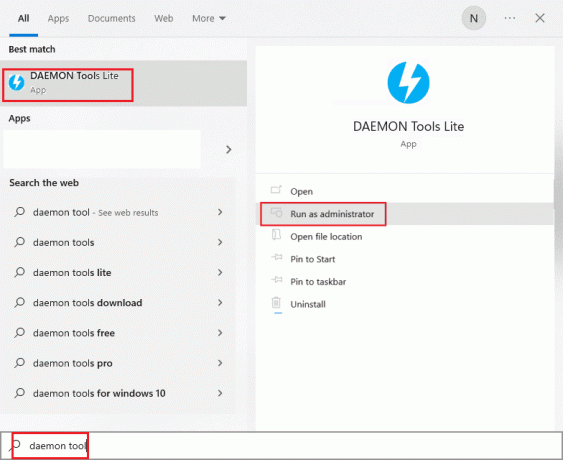
2. Κάντε κλικ Επιτρέπω για να εκχωρήσετε στο εργαλείο άδεια να κάνει αλλαγές στον υπολογιστή σας.
Εάν η εκτέλεση του εργαλείου ως διαχειριστής δεν βοηθά, θα πρέπει να δοκιμάσετε την επόμενη μέθοδο.
Μέθοδος 2: Επιδιόρθωση αρχείων συστήματος
Μερικές φορές τα εργαλεία Daemon Tools που δεν έχουν πρόσβαση σε αρχείο εικόνας, τα σφάλματα MDF σχετίζονται με διάφορα σφάλματα αρχείων συστήματος. Αυτά τα σφάλματα μπορεί να προκύψουν λόγω κατεστραμμένων ή εσφαλμένων αρχείων συστήματος στον υπολογιστή σας. Τα κατεστραμμένα αρχεία συστήματος μπορούν να δημιουργήσουν διάφορα σφάλματα στον υπολογιστή σας που μπορεί να είναι επικίνδυνη απειλή. Επομένως, θα πρέπει να εξετάσετε το ενδεχόμενο επιδιόρθωσης αυτών των αρχείων. Τα Windows έχουν δημιουργήσει βοηθητικά προγράμματα που μπορούν να σας βοηθήσουν να σαρώσετε και να επιδιορθώσετε κατεστραμμένα αρχεία συστήματος. Η σάρωση SFC είναι ένα τέτοιο βοηθητικό πρόγραμμα που μπορείτε να χρησιμοποιήσετε εκτελώντας τη γραμμή εντολών. Ρίξτε μια ματιά στο δικό μας Πώς να επιδιορθώσετε τα αρχεία συστήματος στα Windows 10 οδηγός για την ασφαλή εκτέλεση σαρώσεων για τον εντοπισμό και την επιδιόρθωση των κατεστραμμένων αρχείων συστήματος στον υπολογιστή σας.

Διαβάστε επίσης:Διορθώστε το σφάλμα NSIS κατά την εκκίνηση του προγράμματος εγκατάστασης στα Windows 10
Μέθοδος 3: Ενημερώστε το πρόγραμμα οδήγησης γραφικών
Ένα κατεστραμμένο πρόγραμμα οδήγησης DVD συστήματος θεωρείται συχνά η πιο κοινή αιτία για το σφάλμα Daemon Tool σε υπολογιστές με Windows 10. Για να επιλύσετε το πρόβλημα της επαναλαμβανόμενης προσάρτησης εικόνας Daemon Tools, θα πρέπει να εξετάσετε το ενδεχόμενο ενημέρωσης του προγράμματος οδήγησης DVD στον υπολογιστή σας. Οποιοδήποτε πρόβλημα με το πρόγραμμα οδήγησης μπορεί να είναι ενοχλητικό, επομένως, διαβάστε τον οδηγό μας Ενημέρωση προγραμμάτων οδήγησης γραφικών στα Windows 10.
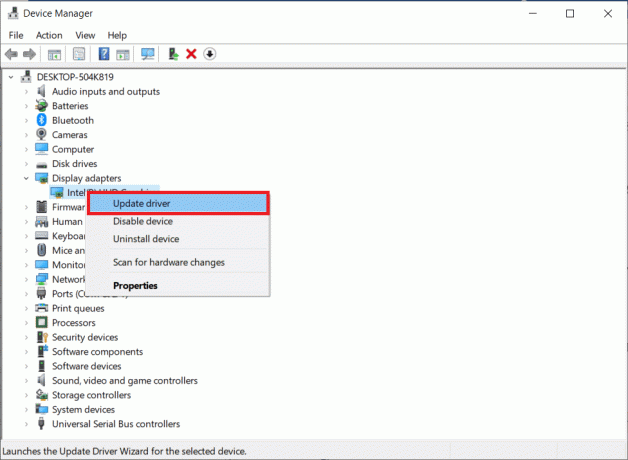
Εάν η ενημέρωση του προγράμματος οδήγησης δεν διορθώσει το σφάλμα Daemon Tools που δεν είναι δυνατή η πρόσβαση στο πρόβλημα αρχείου εικόνας, δοκιμάστε την επόμενη μέθοδο.
Μέθοδος 4: Ενημερώσεις προγράμματος οδήγησης γραφικών επαναφοράς
Εάν αντιμετωπίζετε προβλήματα συμβατότητας, μπορείτε πάντα να επιστρέψετε στην προηγούμενη έκδοση. Με την επιλογή προγράμματος οδήγησης επαναφοράς στα Windows 10, οι χρήστες μπορούν να απεγκαταστήσουν τα τρέχοντα προγράμματα οδήγησης από το σύστημα και να επανεγκαταστήσουν αυτόματα τα προηγούμενα εγκατεστημένα προγράμματα οδήγησης. Διαβάστε τον οδηγό μας για Προγράμματα οδήγησης γραφικών επαναφοράς στα Windows 10.
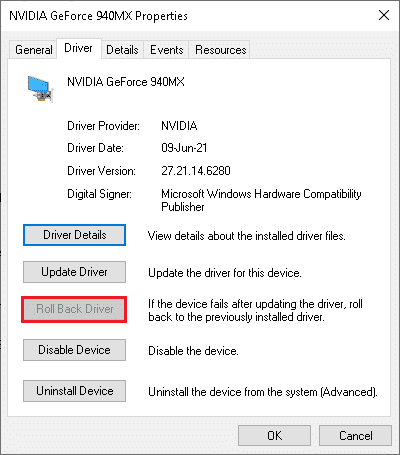
Διαβάστε επίσης:Διορθώστε τα Windows Found Drivers για τη συσκευή σας αλλά παρουσιάστηκε σφάλμα
Μέθοδος 5: Επανεγκαταστήστε τα προγράμματα οδήγησης συσκευών
Εάν η ενημέρωση των προγραμμάτων οδήγησης δεν επιλύσει το Daemon Tools δεν μπορεί να αποκτήσει πρόσβαση στο αρχείο MDF και συνεχίζετε να αντιμετωπίζετε το ίδιο πρόβλημα, θα πρέπει να εξετάσετε το ενδεχόμενο απεγκατάστασης και, στη συνέχεια, επανεγκατάστασης των προγραμμάτων οδήγησης DVD στο δικό σας υπολογιστή. Μπορείτε να ακολουθήσετε τον οδηγό μας για απεγκατάσταση και επανεγκατάσταση προγραμμάτων οδήγησης στα Windows 10 να το εφαρμόσει.

Μέθοδος 6: Εκτελέστε τη σάρωση κακόβουλου λογισμικού
Το πρόβλημα με το Daemon Tool μπορεί επίσης να προκληθεί από κακόβουλο λογισμικό ή ιό στον υπολογιστή σας. Οι ιοί και το κακόβουλο λογισμικό μπορεί να προκαλέσουν σοβαρά προβλήματα στον υπολογιστή σας. Για να επιλύσετε ένα πρόβλημα κακόβουλου λογισμικού στον υπολογιστή σας, μπορείτε να εκτελέσετε μια σάρωση από ένα πρόγραμμα προστασίας από ιούς τρίτου κατασκευαστή. Μπορείτε να ελέγξετε το δικό μας Πώς μπορώ να εκτελέσω μια σάρωση για ιούς στον υπολογιστή μου; και Πώς να αφαιρέσετε κακόβουλο λογισμικό από τον υπολογιστή σας στα Windows 10 οδηγούς για την επίλυση προβλημάτων κακόβουλου λογισμικού.

Διαβάστε επίσης: Διορθώστε τον κωδικό σφάλματος συστήματος 1231 στα Windows 10
Μέθοδος 7: Τροποποίηση μητρώου συστήματος
Μία από τις αποτελεσματικές μεθόδους για την επίλυση του σφάλματος MDF του Daemon Tools που δεν έχει πρόσβαση σε αρχείο εικόνας είναι η τροποποίηση του μητρώου συστήματος. Τις περισσότερες φορές ο λόγος για τον οποίο δεν επεξεργάζεται το Daemon Tool προκαλείται από αρχεία συστήματος. Μπορείτε να προσπαθήσετε να διορθώσετε το σφάλμα Daemon Tools που δεν είναι δυνατή η πρόσβαση σε πρόβλημα αρχείου εικόνας τροποποιώντας το μητρώο συστήματος.
Σημείωση: Ακολουθήστε τον οδηγό μας για Δημιουργία αντιγράφων ασφαλείας και επαναφορά αρχείων μητρώου. Δημιουργήστε αντίγραφο ασφαλείας των κλειδιών μητρώου για επαναφορά στις προηγούμενες ρυθμίσεις σε περίπτωση μη αυτόματων σφαλμάτων κατά την τροποποίηση
1. Πάτα το Πλήκτρα Windows + R ταυτόχρονα για να ανοίξετε το Τρέξιμο κουτί διαλόγου.
2. Τύπος Regedit.exe και χτυπήστε το Εισαγωκλειδί να ανοίξει το Επεξεργαστής Μητρώου.

3. Πλοηγηθείτε στην ακόλουθη τοποθεσία μονοπάτι.
Υπολογιστής\HKEY_LOCAL_MACHINE\SYSTEM\CurrentControlSet\Control\Class\{4d36e965-e325-11ce-bfc1-08002be10318}

4. Εδώ, εάν εντοπίσετε ένα φάκελο με το όνομα ανώτερο φίλτρο ή κάτω φίλτρο στη συνέχεια επιλέξτε αυτούς τους φακέλους και διαγράφω τους φακέλους.

5. Εάν δεν βρείτε κανέναν από αυτούς τους φακέλους, διαγράψτε όλους τους άλλους φακέλους σε αυτήν τη θέση.
6. Τελικά, επανεκκινήστε τον υπολογιστή και δες αν το θέμα έχει λυθεί.
Διαβάστε επίσης:Πώς να μετατρέψετε το IMG σε ISO
Μέθοδος 8: Επανεγκαταστήστε το Daemon Tools
Εάν οι προηγούμενες μέθοδοι δεν διορθώσουν το πρόβλημα του Daemon Tools που δεν έχει πρόσβαση στο αρχείο εικόνας MDF, μπορείτε να δοκιμάσετε να εγκαταστήσετε ξανά το Daemon Tool. Η επανεγκατάσταση του εργαλείου θα καταργήσει όλα τα αρχεία προγράμματος.
1. Χτύπα το κλειδί Windows, τύπος Πίνακας Ελέγχου, μετά κάντε κλικ στο Ανοιξε.

2. Κάντε κλικ στο Απεγκαταστήστε ένα πρόγραμμα επιλογή κάτω από Προγράμματα.

3. Εγκατάσταση Daemon Tools Lite και κάντε δεξί κλικ πάνω του και κάντε κλικ στο Απεγκατάσταση.

4. Επιβεβαιώστε την απεγκατάσταση και περιμένετε να ολοκληρωθεί η διαδικασία.
5. Προς την εγκαθιστώ Daemon Tool μεταβείτε στο σελίδα λήψης και επιλέξτε το προϊόν Daemon Tools που θέλετε.
6. Τώρα, κάντε κλικ στο ΚΑΤΕΒΑΣΤΕ επιλογή.
Σημείωση: Έχουμε εγκαταστήσει DAEMON Tools Lite ως παράδειγμα.

7. Εκτελέστε το ληφθέν αρχείο εγκατάστασης.
8. Επιλέξτε ένα από τα δύο επί πληρωμή ή Δωρεάν Άδεια και κάντε κλικ στο Συμφωνώ & Συνέχεια κουμπί.

9. Περίμενε για εγκατάσταση διαδικασία για να τελειώσει.

10. Τέλος, κάντε κλικ στο Κλείσε κουμπί για να κλείσετε τη ρύθμιση ή μπορείτε να κάνετε κλικ στο Τρέξιμο κουμπί για εκκίνηση της εφαρμογής για προσάρτηση εικόνας στο Daemon Tools.

Συχνές Ερωτήσεις (FAQ)
Q1. Τι είναι τα Daemon Tools;
Απ. Τα Daemon Tools είναι προγράμματα που σας βοηθούν να προσαρτήσετε αρχεία από τον υπολογιστή σας σε μονάδες DVD και CD.
Ε2. Μπορούν τα προγράμματα οδήγησης DVD να οδηγήσουν σε σφάλματα εργαλείου Daemon;
Απ. Ναί, ένα κατεστραμμένο πρόγραμμα οδήγησης συστήματος DVD μπορεί να οδηγήσει σε διάφορα σφάλματα με το Daemon Tool, όπως σφάλματα προσάρτησης αρχείου.
Ε3. Πώς να διορθώσετε το σφάλμα Daemon Tool που δεν μπορεί να προσαρτήσει το αρχείο;
Απ. Μπορείτε να ακολουθήσετε διάφορες μεθόδους για να επιλύσετε το σφάλμα αδυναμίας προσάρτησης αρχείου, όπως σάρωση του υπολογιστή σας για κατεστραμμένα αρχεία και κακόβουλο λογισμικό, εκτέλεση επαναφοράς του υπολογιστή κ.λπ.
Συνιστάται:
- Πώς να πραγματοποιήσετε λήψη εφαρμογής Google Pay για iPhone
- Διορθώστε το πρόβλημα που δεν χρησιμοποιείται επί του παρόντος η οθόνη που είναι προσαρτημένη στην επιφάνεια εργασίας GPU NVIDIA
- Διορθώστε το μη αναμενόμενο σφάλμα που σας εμποδίζει να εφαρμόσετε ιδιότητες
- Διορθώστε το σφάλμα 1310 Βεβαιωθείτε ότι έχετε πρόσβαση σε αυτόν τον κατάλογο
Ελπίζουμε ότι αυτός ο οδηγός ήταν χρήσιμος και μπορέσατε να το διορθώσετε Το Daemon Tools δεν έχει πρόσβαση στο αρχείο εικόνας MDF θέμα. Ενημερώστε μας ποια μέθοδος λειτούργησε για εσάς. Ρίξτε τις ερωτήσεις ή τις προτάσεις σας στην παρακάτω ενότητα σχολίων.
Ο Έλον είναι συγγραφέας τεχνολογίας στο TechCult. Γράφει οδηγούς για περίπου 6 χρόνια τώρα και έχει καλύψει πολλά θέματα. Του αρέσει να καλύπτει θέματα που σχετίζονται με τα Windows, το Android και τα πιο πρόσφατα κόλπα και συμβουλές.



